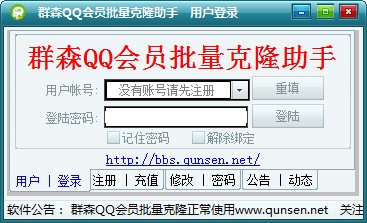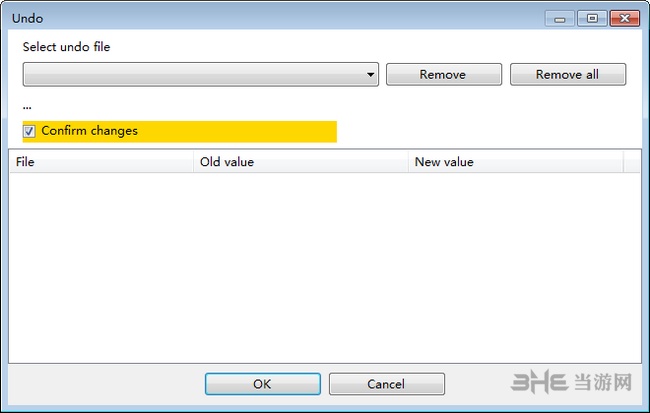中海达全站仪数据传输插件下载|中海达全站仪数据导入软件官方最新版V1.1下载
中海达全站仪数据传输插件是一款电脑数据传输软件,该工具针对中海达旗下测绘工具使用,知识兔可以将仪器中的数据顺利导入到PC中,快下载体验吧!
软件介绍
全站仪文件传输软件可以显示标识、点号E水平角、高度竖直角后视角度、斜距后视方位角。
可传输测量文件、坐标文件、代码文件。
接收数据:单击界面中的接收按钮后,20秒内按下仪器上的导出按钮。
使用说明
1. 将仪器装上电池(请确保电池有一半以上的电量),将传输线的另一头(6芯插头)插入仪器。

2 . 知识兔双击运行“全站仪传输软件V1.0”软件。本软件免安装,知识兔双击直接运行,会出现如图所示的界面。(软件版本可能会升级)
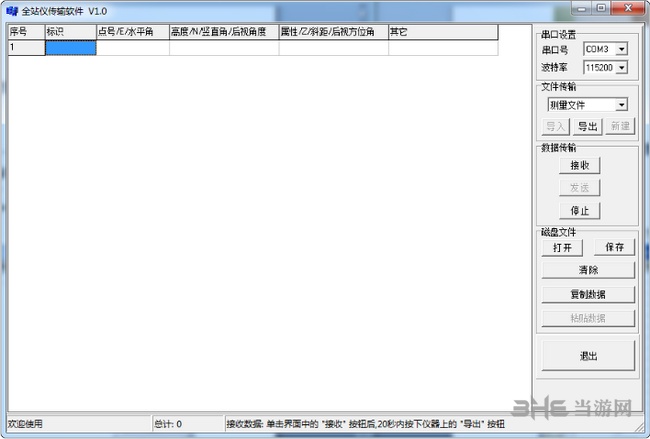
3. 串行端口号选择COM3。(若电脑上已经安装过数据传输线驱动,知识兔可以在设备管理器中进行查看串口号)
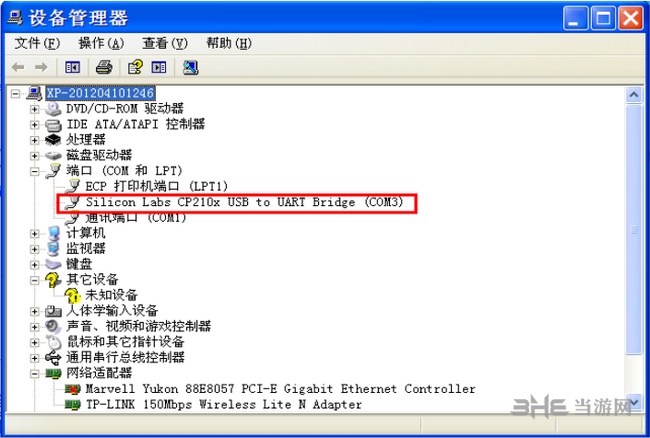
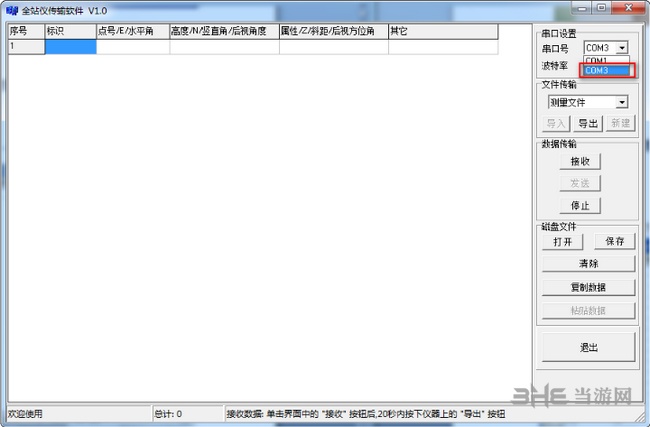
4 . 按电源开关键打开仪器。
1)发送测量工作文件数据操作路径:
【ESC】 键进入区域选择—>按【内存】进入内存功能菜单按【1】(1.工作文件)进入工作文件菜单按【5】(5.发送文件数据)进入磁盘选择选择内部或者SD卡后按【确定】选择要传输的工作文件后按【下一步】,进入最后的传输界面,如下:

在此界面中,按【↑】、【↓】键可以更改波特率,与电脑端进行配合。
2)发送已知坐标文件数据操作路径:
【ESC】键进入区域选择—>按【内存】进入内存功能菜单按【2】(2.已知数据)进入已知数据菜单按【5】(5.发送坐标数据)进入最后的传输界面,如下:

5. 在传输软件界面上用鼠标单击“接收”按钮,开始准备从仪器接收数据。(注意操作顺序:先在软件界面上单击“接收”按钮,再在仪器面板上按“F4”按钮)
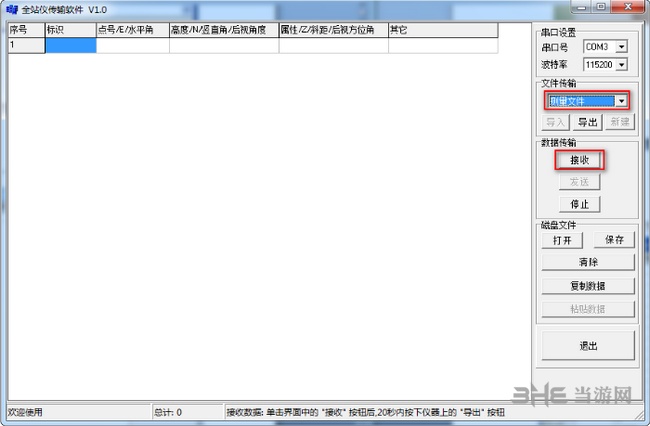
6. 仪器上单击按钮“F4”进行发送数据操作,传输完成后“发送数”后会显示总共导出多少条数据。(此数据应和传输软件界面下的状态栏中的计数相同)
7. 导出数据完成后在传输软件下面的状态栏也会显示接收到的数据量,此数据要与面板上的序号栏中的数据相同。(此处为演示用,接收到的数据总计可能与全站仪传输软件说明书10 面板上的不一致)
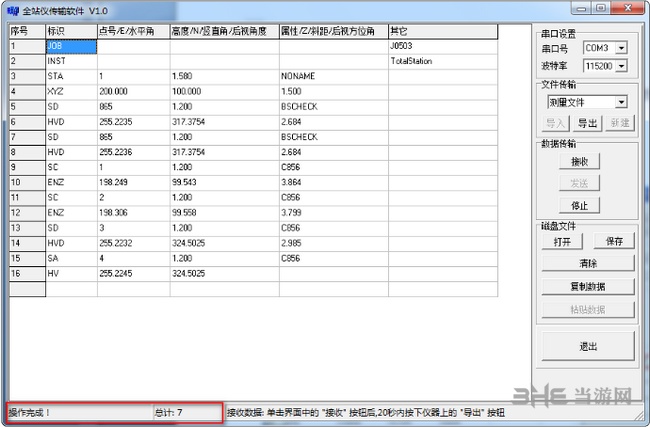
8. 传输软件接收到数据后,知识兔可以对数据进行保存。
方法一:通过“保存”按钮进行数据保存操作。
单击“保存”按钮。
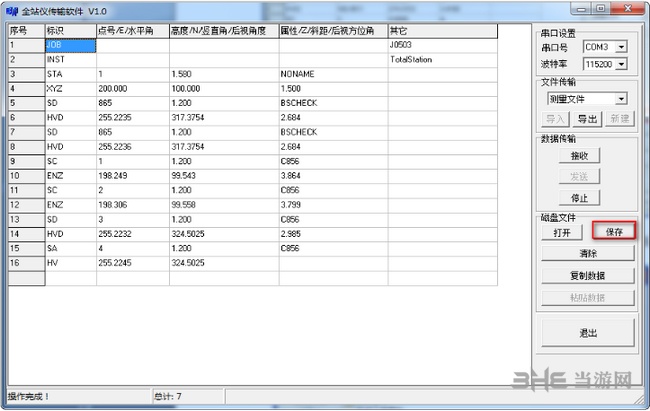
弹出保存文件对话框,在文件名栏中输入文件名称,在保存类型栏中选择文件保存的类型。如下图所示:
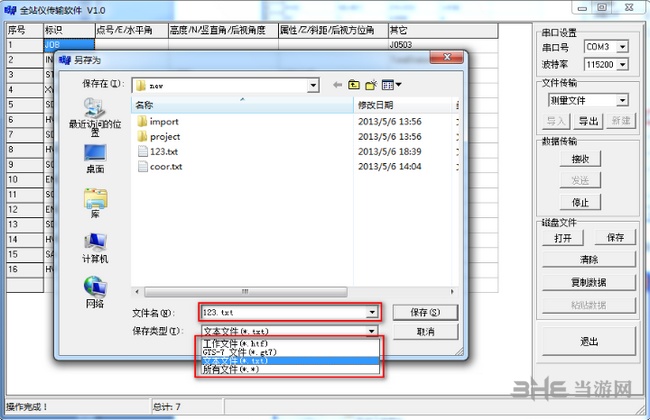
方法二:通过“导出”按钮进行数据保存操作。
单击“导出”按钮。
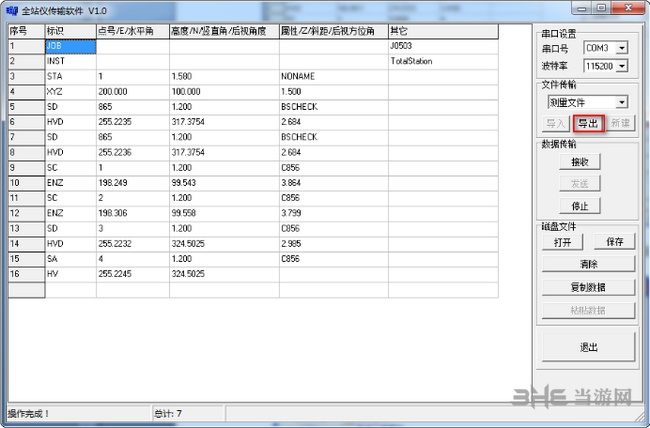
进入导出数据界面,知识兔选择要导出的坐标格式,知识兔点击“导出”按钮进行导出操作,
如果知识兔需要在保存后进行预览,请选中“导出后预览”选项。
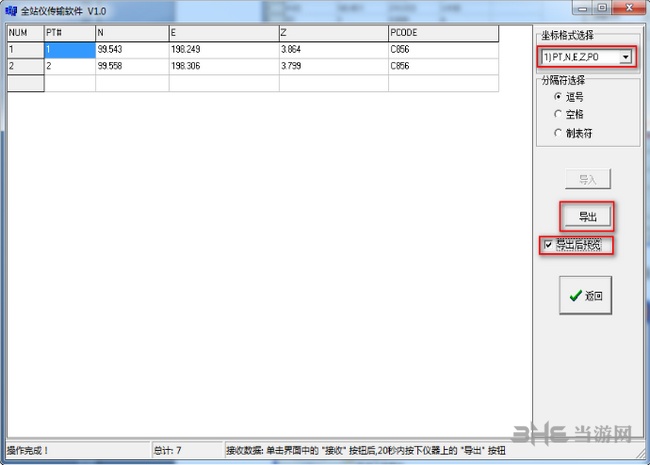
在弹出的保存对话框的“文件名”栏中输入要保存的坐标文件的名称,在“保存类型”栏中选择保存的文件类型,知识兔点击“保存”按钮进行数据保存。
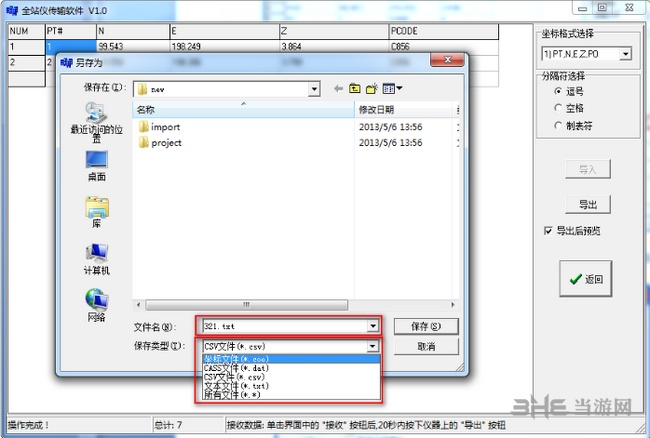
9. 当导出数据时勾选了“导出后预览”选项,则单击“保存”按钮后,传输软件会自动打开保存后的文件,方便用户对保存的数据进行预览。
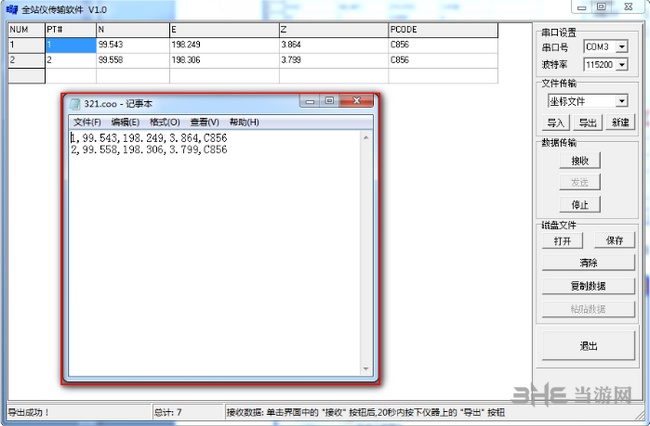
下载仅供下载体验和测试学习,不得商用和正当使用。